Совет 1: Как удалить касперского если он не удаляется
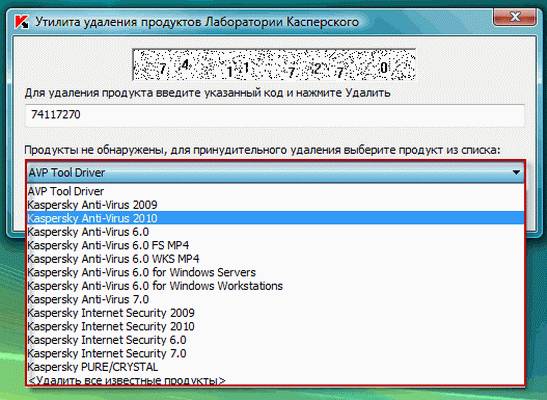
- Компьютер, антивирус Касперского, утилита удаления продуктов Лаборатории Касперского kavremover.exe, начальные навыки по работе с компьютером
- Kaspersky Internet Security 2011
- не удаляется касперский
Совет 2: Как удалить антивирус Касперского с компьютера полностью

Как удалить антивирус Касперского: стандартный способ
Можно вначале попробовать удалить антивирус Касперского стандартным способом:
— зайти в меню Пуск;
— выбрать раздел «Панель управления»;
— теперь нужно выбрать пункт «Установка и удаление программ»;
— в открывшемся списке найти название антивируса Касперского и кликнуть по нему;
— теперь нужно нажать надпись «Удалить» и далее следовать инструкциям.
Как удалить Касперского с компьютера полностью
Однако такая процедура не гарантирует полного удаления антивируса Касперского с компьютера. Часто требуется помощь сторонних программ.
Официальная утилита для удаления антивируса Касперского с компьютера
Этот способ практически гарантирует полное удаление антивируса Касперского.
На официальном сайте разработчика есть утилита удаления продуктов Лаборатории Касперского (kavremover). Адрес: http://support.kaspersky.ru/common/service.aspx?el=1464#block1.
Как установить kavremover
Для этого необходимо выполнить следующие действия:
— нужно скачать архив kavremover.zip, а затем его распаковать с помощью стандартных программ, например программы-архиватора WinZip, можно также сразу скачать исполняемый файл kavremover.exe;
— теперь следует запустить файл kavremover.exe двойным нажатием на нем левой кнопкой мышки;
— естественно, потом нужно прочитать и согласиться с Лицензионным соглашением Лаборатории Касперского;
— потом нужно ввести в открывшееся поле защитный код, который будет изображен на открывшейся картинке;
— теперь следует выбрать в меню «Обнаружены следующие продукты» программу-антивирус Касперского, которая ранее была уже установлена на компьютере, и нажать кнопку «Удалить», если было установлено несколько продуктов Лаборатории Касперского, то их нужно удалять по очереди;
— чтобы запустить утилиту удаления через командную строку, необходимо отправить запрос в Службу технической поддержки компании, воспользовавшись специальным сервисом MyKaspersky;
— чтобы полностью удалить антивирус Касперского с компьютера, потребуется некоторое время, поэтому необходимо дождаться появления диалогового окна с сообщением об удачном удалении и нажать ОК;
Удаление антивируса Касперского и что делать, если он не удаляется?

Когда речь заходит об антивирусах, равнодушных среди пользователей компьютеров и прочих цифровых гаджетов просто не остается. Каждый, даже полный «чайник», точно знает, какой из антивирусов лучше и почему плох тот, который нахваливает оппонент. В общем-то, ситуация эта вполне объяснима: антивирус должен защищать компьютер от всех угроз, которыми может ему грозить связь с внешним миром.
Возникает вопрос: у этих людей нет антивируса? Или в подобных организациях компьютеры ими не оснащены? В большинстве случаев тот или иной антивирус все же есть, хотя многие устанавливают бесплатные, не всегда достаточно надежные, программы. Однако пик популярности такого ПО уже прошел, большинство пользователей и организаций предпочитают приобрести лицензионную программу, гарантирующую хоть какую-то защиту.
Иногда антивирус меняют. Причин тому много: не хватает ресурсов компьютеру и вся система начинает «тормозить», неудобный или сложный интерфейс, пропущенный вирус, подорвавший доверие к программному продукту и т.д. Многие удаляют даже известный Антивирус Касперского. На нем стоит остановиться поподробнее.
Почему может появиться желание удалить Касперского с компьютера? Чаще всего программу ругают за необоснованную прожорливость на ресурсы, действительно, сей продукт скромностью не отличается: полгигабайта на жестком диске, Microsoft .NET Framework 4, от 1 до 2 ГБ оперативной памяти в зависимости от версии операционной системы и устройства, а для нетбуков еще и ограничения по производительности видеочипа!
Вторая претензия – неспособность полностью удалить с компьютера некоторые вирусы и даже целые вирусные семейства. Хотя в этом можно обвинить любой антивирус, каждый из них что-нибудь да пропускает.
Третья претензия к продукту Kaspersky Lab – уже упомянутая сложность интерфейса. Многие начинающие пользователи попросту теряются в главном окне и настройках программы, не говоря уже о полном непонимании того, что написано в периодически всплывающих диалоговых окнах по поводу разрешения или запрещения каких-то действий каким-то программам. Действительно, такие вопросы – не для «чайников», специалист-то не всегда с первого раза разберется.
И вот решение принято, остается лишь понять как удалить Антивирус Касперского с компьютера?
Чтобы этого добиться, обязательно нужно остановить приложение, чтобы удалить его из оперативной памяти. Делается это щелчком правой кнопки мыши по значку программы в правой части Панели задач (системном трее), где нужно выбрать пункт Выход. Если программа не удаляется – практически всегда причина в этом.
Затем нужно открыть Панель управления (она прячется в меню Пуск), группу Программы и компоненты, найти в списке установленного на компьютере ПО все пункты с упоминанием Касперского, выбрать их и нажать кнопку Удалить. Главное помнить, что программы удаляются только по одной за раз. Скорее всего, после удаления антивируса система попросит перезагрузиться.
Чтобы уж наверняка удалить все следы Kaspersky Anti-Virus из системы, стоит в Пуск – Выполнить (или в тектсовой строке меню Пуск) вызвать команду regedit, открывающую системный реестр. В ней, пользуясь клавишей F3, найти все ключи и параметры, относящиеся к данной программе (можно искать просто по слову Kaspersky), и удалить их. После этого обязательно выполнить перезагрузку.
Примерно такие действия нужно будет предпринять желающим удалить «Касперского» со своего любимого гаджета — на удивление просто.
Существует огромное количество разнообразных антивирусных программ. Иногда пользователя не устраивает одна из них, и он хочет от нее избавиться. Одним из самых популярных антивирусов является продукт от Касперского.
Если удалять его стандартными средствами операционной системы, то есть через панель управления, могут возникнуть ошибки разного рода, а, кроме того, на компьютере, скорее всего, останется много ненужных файлов. Как удалить «Касперского» с «Виндовс 7» и других версий ОС? Далее будут рассмотрены способы для этого.
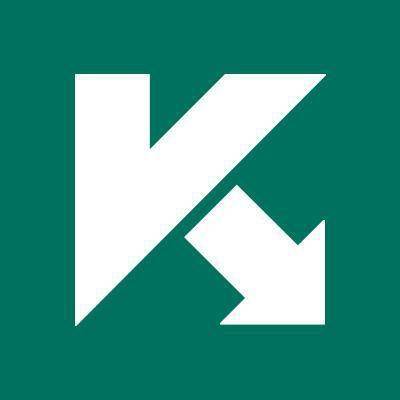
В первую очередь необходимо помнить, что нельзя удалять какие-либо программы с компьютера путем отправки в «Корзину» папки из Program Files. Особенно это касается антивирусов. Такое действие более чем вероятно, приведет к крайне отрицательным последствиям. Может дойти до того, что придется осуществлять полную переустановку операционной системы.
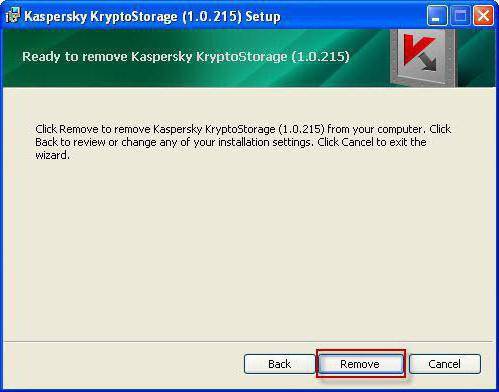
Как удалить «Касперского» с «Виндовс 7»? Нужно нажать правой кнопкой мыши по иконке антивируса в «Панели задач» и выбрать из контекстного меню пункт «Выход». После этого необходимо перейти в «Панель управления», найти в ней пункт «Программы и компоненты». В списке установленных программ будет присутствовать и антивирус. Остается нажать на кнопку удаления и следовать указаниям «Мастера удаления программ».
Примечание: в операционной системе «Виндовс 8» для этой цели в «Панель управления» можно не заходить. Достаточно открыть на начальном экране список со всеми программами, нажать правой кнопкой мыши на иконку антивирусной программы, а затем выбрать в появившемся снизу меню пункт «Удалить». Дальнейшие действия точно такие же – просто следовать указаниям программы удаления.
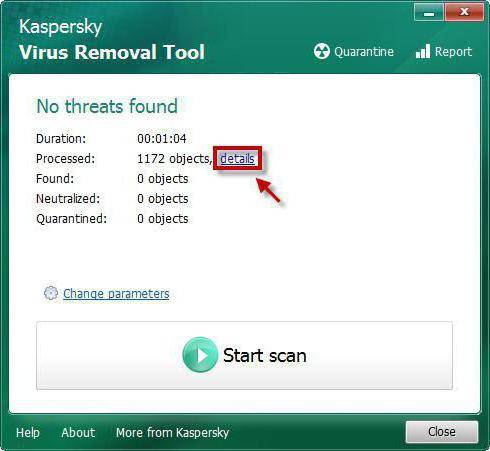
Удаление антивируса при помощи специальной утилиты
Если по какой-либо причине не удалось избавиться от антивирусной программы, то первое, что необходимо сделать, это скачать официальную утилиту для того, чтобы удалить «Касперского». Программа эта называется KAV Remove Tool. Ее можно бесплатно загрузить с официального сайта.
После того как она будет скачана, нужно открыть архив и запустить исполняемый файл, находящийся в нем. Данная программа предназначена специально для удаления всех версий антивирусных продуктов «Лаборатории Касперского». После ее запуска пользователь должен будет принять лицензионное соглашение. Откроется окно утилиты, где возможны следующие варианты:
- Будет автоматически обнаружена антивирусная программа для удаления. Ее можно будет просто выбрать и деинсталлировать.
- В ситуации, если антивирус уже пытались удалить ранее, но не получилось сделать это полностью, пользователь увидит текст, в котором говорится, что не было обнаружено никаких продуктов, а для принудительного удаления необходимо выбрать нужное из списка. Здесь нужно указать именно то антивирусное средство, которое было установлено, а затем нажать на кнопку «Удалить».
- После того как программа закончит свою работу, будет показано сообщение о том, что операция по удалению успешно завершена, а компьютер требует перезагрузки.
Теперь вопрос о том, как удалить «Касперского» с «Виндовс 7» при помощи специальной утилиты, решен.
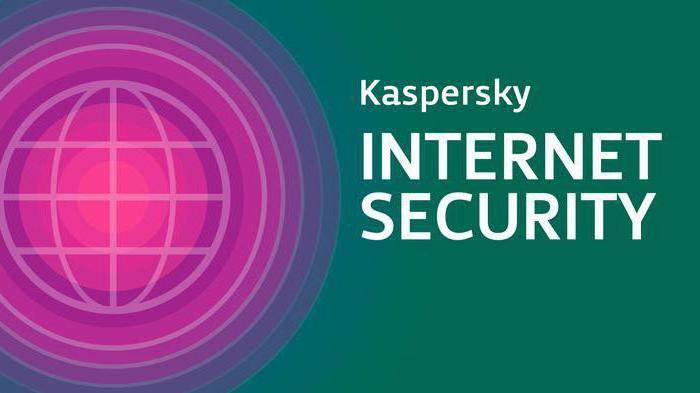
Полное удаление антивируса при помощи сторонних программ
В инструкциях выше были рассмотрены только официальные методы удаления антивирусной программы, но в тех случаях, когда все указанные способы не привели к решению задачи, есть смысл в использовании сторонних утилит для деинсталляции программ с компьютера. Как удалить «Касперского» с «Виндовс 7» при помощи таких программ?
Одной из подобных утилит является Crystalidea Uninstall Tool. Русскоязычная версия есть на официальном сайте, откуда ее и можно загрузить.
«Мастер удаления» в этой программе подскажет, как правильно удалить «Касперского» и любые другие программы с компьютера принудительно. При этом имеются такие варианты работы, как:
- Удаление программ без применения стандартных средств операционной системы.
- Удаление всех остаточных файлов программы после ее деинсталляции через «Панель управления».
Утилита дает возможность удалить:
- Записи в реестре, которые относятся к данной программе.
- Временные файлы, которые остались в системных папках.
- Ярлыки, расположенные в «Панели задач», контекстных меню, на «Рабочем столе».
- Службы.
Таким образом, если возникает вопрос, как удалить «Касперского» с «Виндовс 7», когда не помогли другие способы, утилита Uninstall Tool и ей подобные – отличное средство. Они работают в большинстве своем безотказно.
Как видно, деинсталляция антивируса не является такой уж серьезной проблемой. Разобравшись с инструкцией, любой пользователь сможет сделать это, даже если забыл пароль. Как удалить «Касперского» полностью? При помощи операционной системы, официального инструмента и сторонних программ. Какой способ выбрать – решать самому пользователю.
Но если опыта обращения с компьютером немного, то сторонние утилиты – самый лучший выбор.
Источник: i-fix-it.ru
Как удалить антивирус Касперского 2014, если он не удаляется
Здравствуйте, в прошлый раз мы разобрали тему как установить Kaspersky. Сегодня поговорим о том, как удалить антивирус Касперского.

Вообще процедура удаления не сложная, но если вы что-то сделаете не так, то может понадобиться специальная утилита для удаления антивируса.
В сегодняшнем обзоре:
- Удаление антивируса обычным способом
- Утилита деинсталляции Kavremover
Удаляем антивирус Касперского
Действия не сложные, разобраться должен каждый. Идем в Меню Пуск >>> Панель управления.
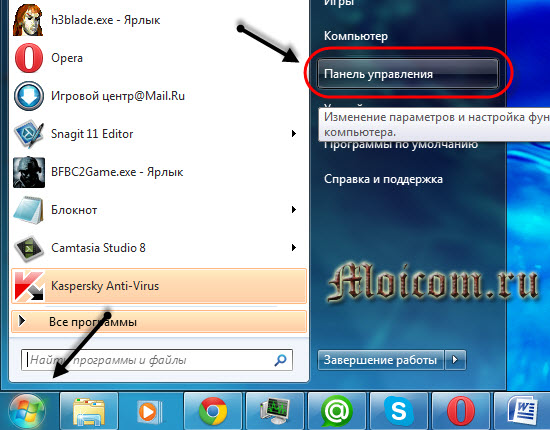
Затем переходим в Удаление программы.
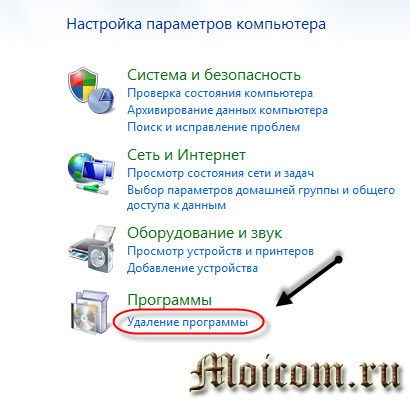
Находим в списке Kaspersky Antivirus и запускаем процедуру удаления, можно нажать на него два раза мышкой.
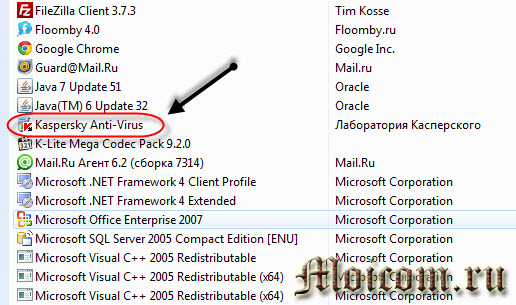
Нас предупреждают, что после удаления этой программы, уровень защиты компьютера снизится, нажимаем Принять.
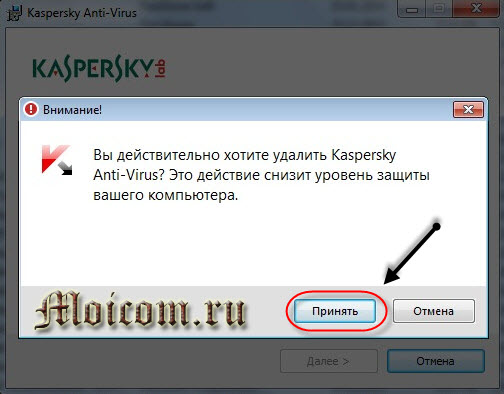
Появляется мастер удаления антивируса, перед запуском удаления рекомендуется закрыть все не нужные запущенные или открытые программы и окна, затем нажать Далее.

Предлагают сохранить данные для повторного использования, если хотите — сохраните, если нет — удалите, то есть уберите все галочки.

Появляется последнее подтверждение удаления антивируса, жмем Удалить.
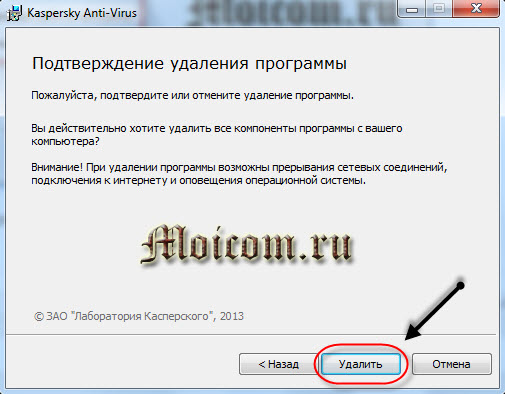
Начинается удаление файлов программы, нужно немного подождать.
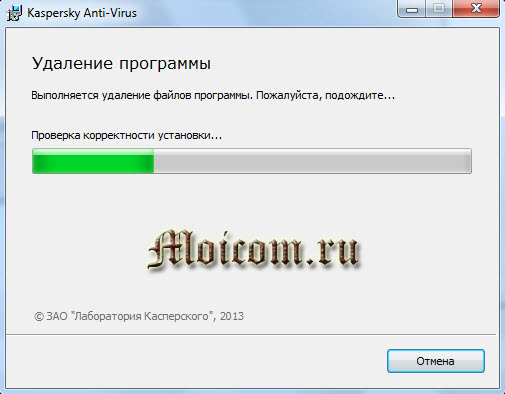
На завершающем этапе удаления программы, нужно будет перезагрузить компьютер. Это можно сделать сейчас, нажав Да, или позже, нажав Нет.

После перезагрузки операционной системы, антивируса Касперского на вашем компьютере быть не должно.
Если хотите создать загрузочную флешку с Касперским, тогда рекомендую воспользоваться Kaspersky Rescue Disc 10.
Утилита Kavremover
Если по каким-то причинам не удалось удалить антивирус Касперского стандартными средствами, то можно воспользоваться специальной утилитой kavremover.
Скачать утилиту можно здесь: kavremover
После того как скачали архив, распакуйте его и запустите файл kavremvr.exe.

Далее нужно будет принять лицензионное соглашение, нажав Я согласен.
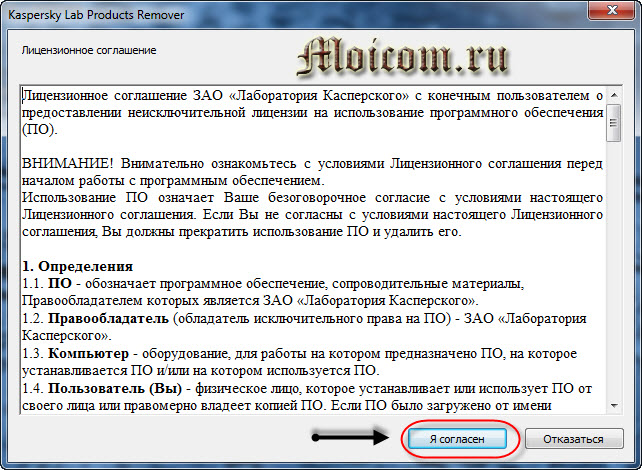
Затем вводим указанный код на картинке выше.
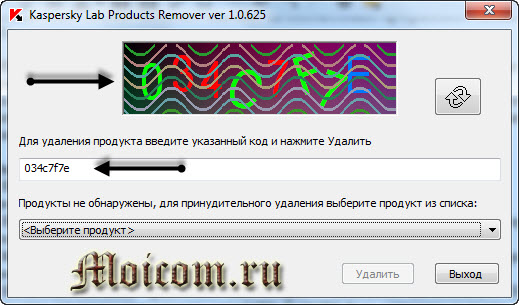
Выбираем нужный продукт Лаборатории Касперского и нажимаем Удалить. Если нужной версии не нашли, то перейдите в самый низ списка и нажмите удалить все.
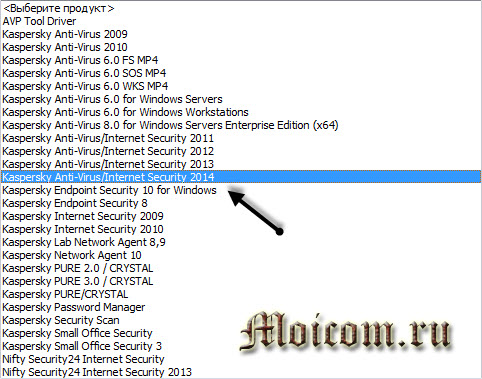
Далее начинается процесс удаления вашей версии антивируса Касперского.
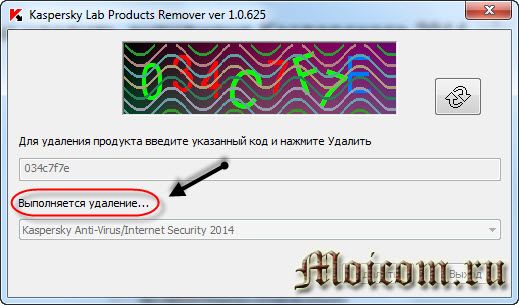
В конце выйдет следующее окно: Операция удаления завершена, нужно перезагрузить компьютер, нажмите OK.

На этом процесс удаления антивируса завершен, перезагрузите компьютер, установите этот же или другую антивирусную программу и работайте дальше.
Подведем итоги
Сегодня мы с вами полностью разобрали вопрос как удалить антивирус Касперского 2014. Воспользовались специальной утилитой деинсталляции kavremover, если обычным способом удалить программу не получилось.
Как удалить антивирус Касперского | Moicom.ru
Возможно у вас появились вопросы, связанные с удалением антивирус Касперского. Можете задавать их ниже в комментариях к этой статье, а так же воспользоваться формой обратной связи со мной.
Благодарю вас что читаете меня в Твиттере.
Оставайтесь на связи — мой канал You Tube.
Если приведенная выше информация оказалась для вас полезной, тогда рекомендую подписаться на обновления моего блога, чтобы всегда быть в курсе свежей и актуальной информации по настройке вашего компьютера.
Не забудьте поделиться этой информацией с вашими знакомыми и друзьями. Нажмите на социальные кнопки — поблагодарите автора.
С уважением, Дмитрий Сергеев 8 апреля 2014
Вы можете поделиться своим мнением, или у вас есть что добавить, обязательно оставьте свой комментарий.
Прошу поделитесь ссылками в социальных сетях.
Получайте новые выпуски на почту
Также рекомендую:
- Как скачать, установить и активировать антивирус Касперского
- Касперский яндекс версия + видео
- Как отформатировать флешку или жесткий диск, если не форматируются
- Как бороться с ПО для взлома (malware) если вы не хотите тратить на эту задачу много денег?
14 комментариев
Несколько лет использую только Касперского, раньше его приобретала в специализированных магазинах, а в этом году приобрела через интернет и сразу на 3 ПК, Очень удобно и намного дешевле.
Я тоже предпочитаю пользоваться антивирусом Касперского — надежная защита вашего компьютера.
Только специальная утилита понадобиться. У меня глюкнуло так, что пришлось полностью переустанавливать систему! Больше с антивирусом Касперского не хочу иметь дела!
Здравствуйте Светлана.
Случаи бывают разные. Допустим если вы «не дай бог» попадете в ДТП на автомобиле, то после этого случая тоже не будете ездить на машинах?
Да, уж Каспер внедряется в систему настолько глубоко, что уж лучше сразу спец утилитой
Не знаю как с машинами. Но я с тех пор использую Dr.web, Avast и AVG. Поскольку тогда потеряла много ценной информации, пришлось заново все восстанавливать.
Случаи разные бывают, никто от этого не застрахован.
Здраствуйте, скажите как лучше удалить антивирус через панель управление-удаление программ или сразу через утилиту, чтобы избежать проблем с операционной системой. спасибо.
Здравствуйте Тимур.
Хотел вам ответить на почту, но вы не правильно указали адрес своего почтового ящика, поэтому мой ответ не дошел до вас. Напишу в ответном комментарии.
Рекомендую всегда удалять не нужные программы, игры и так далее через панель управление >>> удаление программ. Если не получается или не удаляется, тогда можно воспользоваться специальными утилитами для удаления. В случаи с антивирусом Касперского можно воспользоваться kavremover.
Спасибо за статью! Учту на будущее, но пока я не собираюсь удалять Касперский!
Все чаще сталкиваюсь с тем, что компьютеры заражены рекламными тулбарами и пр. adware. Как правило, такое попадает на комп при установке различного софта и антивирус в большинстве случаев не помогает (просто не видят). Все больше задумываюсь, а нужен ли один антивирус? Либо несколько программ для защиты, либо вообще не нужно….
Здравствуйте Alex.
Антивирус конечно же нужен, желательно один и надежный. Двумя антивирусными программами пользоваться не желательно, может возникнут конфликт между ними и операционная система может работать некорректно.
А вообще на эту тему можно говорить бесконечно.
Самый поганый антивирус!Антивирус нищеброд(попрошайка).Поглощает все ресурсы компа.Парализует всю работу.Есть на много лучше и качественней.Понос а не прога.
Источник: moicom.ru
Полное удаление Антивируса Касперского

Чтобы удалить Антивирус Касперского с компьютера, выполните следующие действия:
- Во избежание некорректного удаления продукта выйдите из программы. Для этого выполните шаги:
- В правом нижнем углу экрана нажмите правой кнопкой мыши на значок Антивируса Касперского.
- Выберите пункт меню Выход.

- Запустите мастер установки программы:
- Для пользователей ОС Windows XP.
- Для пользователей ОС Windows Vista.
- Для пользователей ОС Windows 7.
- Для пользователей ОС Windows 8:
- На начальном экране нажмите правой кнопкой мыши на свободное пространство.
- На появившейся внизу экрана панели нажмите на кнопку Все приложения (All apps).

- В списке Приложения (Apps) найдите Антивирус Касперского 2013 и нажмите на него правой кнопкой мыши.
- На всплывающей панели нажмите Удалить.

- В окне Программы и компоненты дважды нажмите левой кнопкой мыши на имя программы.
- В окне приветствия мастера установки нажмите на кнопку Далее.

- В окне Сохранение объектов вы можете указать параметры, которые будут сохранены при удалении программы:
- Информация о лицензии;
- Объекты карантина (флажок активен только в том случае, если в предыдущих сессиях работы программы были обнаружены вредоносные объекты и помещены в карантин);
- Параметры работы программы (пользовательские настройки компонентов программы);
- ДанныеiChecker (технология iChecker используется для быстродействия программы).

- В окне Подтверждение удаления программы нажмите на кнопку Удалить для запуска процесса удаления.

- Дождитесь окончания процесса удаления программных файлов и ключей реестра.
- Для завершения удаления программы требуется перезагрузка операционной системы. Для немедленной перезагрузки системы нажмите в окне Антивирус Касперского на кнопку Да. Если вы хотите отложить перезагрузку системы и позже выполнить ее вручную, нажмите на кнопку Нет. После перезагрузки компьютера программа будет полностью удалена с вашего компьютера.

Работа с утилитой для полного удаления антивируса касперского
Для полного удаления программы выполните следующие действия:
- Скачайте архив kavremvr.zip, а затем распакуйте его (например, с помощью программы-архиватора WinZip). Или скачайте исполняемый файл kavremvr.exe.
- Запустите файл kavremvr.exe, дважды нажав на него левой кнопкой мыши.
- Ознакомьтесь с Лицензионным соглашением Лаборатории Касперского. Внимательно прочтите соглашение и, если вы согласны со всеми его пунктами, нажмите Я согласен.

- В окне Kaspersky Lab Products Remover введите в пустое поле защитный код, который изображен на картинке. Если код виден нечетко, для повторной генерации кода нажмите на кнопку обновления справа от картинки.
- Выберите в меню Обнаружены следующие продукты программу Лаборатории Касперского, которая была установлена на вашем компьютере. Нажмите Удалить. Если на компьютере установлено несколько продуктов Лаборатории Касперского, выберите и удалите их поочередно. Вы можете выбрать программу для удаления из списка всех продуктов, поддерживаемых утилитой удаления, для этого:
- Запустите утилиту kavremvr через командную строку в режиме ручного выбора, с параметром nodetect:
- kavremvr.exe —nodetect.
- Выберите из списка нужную программу и удалите ее. Если таких программ несколько — удалите их поочередно.

- Удаление может занять некоторое время. Дождитесь появления диалогового окна с сообщением об успешном удалении продукта и нажмите ОК.
Источник: mixsoft.org